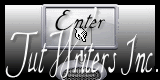Psp Div3_Lektion 243
Übersetzt von Marion ins Französische, Englische und Deutsche
Dankeschön
Klicken Sie auf die Flagge, um
die Übersetzung zu erhalten.
Aliën Skin/Eye Candy5/ Impact/ Glass, Aliën Skin/Eye Candy5/ Impact/ Perspective Shadow,
Mehdi/ Sorting Tiles, AAA Frames/ Foto Frames….
Doppelklicken Sie auf die Voreinstellung Eye Candy 5 und sie wird
automatisch in den Filter übernommen.
Nehmen Sie mich mit, ich werde Ihnen zeigen, wo Sie aufgehört
haben
Info: Spielen Sie mit Mischmodus und Farben.
Öffne die Farbpalette_243
Materialeigenschaften: Setze die Vordergrundfarbe auf Farbe
#e2e1cd (1) Setze die
Hintergrundfarbe auf #99678a (2) Farbe 3: #000000 (schwarz)
Erstellen Sie ein Vorder/Hintergrund-Farbverlauf (Strahlenförmig) mit diesen
Einstellungen Winkel: 309 -Wiederholung 3 - Mittelpunkt H 50 -V 50
1. Öffnen Sie den Castorke_les 243_alpha Kanal 2. Shift +D zum
Duplizieren des Bildes.
An der Kopie werden wir arbeiten / Schließe das Original. 3.
Aktiviere Farbverlaufswerkzeug – Fülle die Ebene mit dem Farbverlauf .
4. Ebenen- Neue Rasterebene
5. Aktiviere Farbverlaufswerkzeug – Fülle die Ebene mit der
Vordergrundfarbe=1
6. Anpassen -Bildrauschen hinzufügen/entfernen-Bildrauschen hinzufügen mit
diesen Einstellungen-Zufällig 10 % 7. Bearbeiten-Wiederholen-Bildrauschen
hinzufügen 8. Effekte- Kunstmedieneffekte- Pinselstriche mit diesen
Einstellungen.
9. Effekte- Kanteneffekte- Stark nachzeichen
10. Effekte-Plugins-MuRa's Meister/Seamless/ Emboss at Alpha
mit der Standardeinstellung 11. Effekte- Plugins- Medhi/ Sorting Tiles mit
diesen Einstellungen 12. Effekte- Kunstmedieneffekte- Pinselstriche wie eingestellt
13. Ebenen-Eigenschaften: Stelle den Mischmodus der Ebene auf "Ausschluss "
oder eine andere, die passt
14. Auswahl/laden/speichern-Auswahl aus Alpha kanal laden- Auswahl- 1
15. Ebenen- Neue Rasterebene
16. Aktiviere Farbverlaufswerkzeug – Füllen sie die Auswahl mit der
Vordergrundfarbe=1
17. Ebenen-Eigenschaften: Stelle den Mischmodus der Ebene auf "Differenz "
18. Auswahl-Umkehren
19. Effekte - 3D Effekte - Schlagschatten mit diesen Einstellungen: 0, 0, 75, 40
-Farbe 3 (schwarz)
20. Bewerken/ Herhalen/ Slagschaduw.
21. Auswahl-Umkehren.
22. Auswahl- Ändern -Verkleinern mit 30 Px
23. Auswahl- Ändern -Auswahlrahmen auswählen-Innen mit 10 Px 24. Ebenen-
Neue Rasterebene
25. Aktiviere Farbverlaufswerkzeug – Füllen sie die Auswahl mit der
Vordergrundfarbe=1 26. Effekte-Textureffekte-Flechten mit diesen Einstellungen
Farbe 2
27. Effekte-Kanteneffekte-Nachzeichnen
28. Auswahl-Auswahl aufheben
29. Auswahl/laden/speichern-Auswahl aus Alpha kanal laden- Auswahl- 2
30. Bearbeiten-Inhalte Kopieren- Alle Ebenen kopieren
31. Ebenen- Neue Rasterebene.
32. Bearbeiten-In eine Auswahl einfügen
33. Effekte- Plugins- Eye Candy5/ Impact/ Glass - Clear.
34. Auswahl-Auswahl aufheben
35. Effekte- Plugins- MuRa's meister/ Copies mit diesen Einstellungen. Farbe
2
36. Effekte - 3D Effekte - Schlagschatten mit diesen Einstellungen: 0, 0, 100, 40
-Farbe 3 (schwarz)
37. Effekte-Bildeffekte -Nahtloses Kacheln mit diesen Einstellungen
38. Ebenen- Duplizieren
39. Ebenen- Neue Rasterebene
40. Auswahl/laden/speichern-Auswahl aus Alpha kanal laden- Auswahl- 3
41. Aktiviere Farbverlaufswerkzeug – Füllen sie die Auswahl mit der
Vordergrundfarbe=1
42. Ebenen-Eigenschaften:Reduziere die Deckfähigkeit auf 50%
43. Auswahl- Ändern -Verkleinern mit 10 Px.
44. Auswahl-Auswahl in Ebene umwandeln
45. Ebenen- Neue Rasterebene.
46. Auswahl- Ändern -Verkleinern mit 5 Px
47. Aktiviere Farbverlaufswerkzeug – Füllen sie die Auswahl mit der
Hintergrundfarbe= 2
48. Auswahl- Ändern -Verkleinern mit 5 Px 49. Löschtaste/Delete 50.
Aktiviere die Ebene darunter (umgewandelte Auswahl)
51. Effekte-Textureffekte-Flechten mit diesen Einstellungen- Farbe 2
52. Effekte-Kanteneffekte-Nachzeichnen
53. Wiederhole- Effekte-Kanteneffekte-Nachzeichnen
54. Ebenen- Neue Rasterebene 55. Effekte- 3D-Effekte- Aussparung mit
diesen Einstellungen-Farbe 2 0, 0, 80, 35
56. Auswahl-Auswahl aufheben
57. Ebenen- Zusammenführen- Sichtbare zusammenfassen
58. Effekte- Plugins- AAA Frames- Foto Frames - Widht 25 Matte 2
59. Öffne die Tube : castorke_243_deco.
60. Bearbeiten- Kopieren.
61. Aktivieren Sie ihr Bild
62. Bearbeiten -Als neue Ebene einfügen .
63. Drücke das "K" auf der Tastatur (Auswählen) mit diesen Einstellungen
Position X 168 , Position Y 148
64. Öffne die Tube : 321-vmtubes.
65. Bearbeiten- Kopieren.
66. Aktivieren Sie ihr Bild
67. Bearbeiten -Als neue Ebene einfügen .
68. Bild- Frei drehen 90 Rechts.
69. Bild-Größe ändern mit 2 x 80%
Größer aller Ebene anpassen nicht aktiviert.
70. Drücke das "K" auf der Tastatur (Auswählen) mit diesen Einstellungen
Position X 120 , Position Y 212
71. Einstellen-Anpassen-Schärfe-Scharfzeichnen.
72. Effekte - 3D Effekte - Schlagschatten mit diesen Einstellungen: 0, 0, 60, 30
-Farbe 3 (schwarz)
73. Effekte- Plugins- Eye Candy 5/ Impact/ Perspective Shadow - –Tab-
Settings-User Settings und nehmen sie die voreingestellten Werte-Preset: Castorke_les243
oder Settings: Reflect in Front Basic: overall blur 50
74. Öffne die Tube : Riet_812_140122
75. Entfernen Sie den Namen: Auswahlwerkzeug-Rechteck, machen Sie eine
Auswahl um den Namen. Auswahl-Umkehren.
76. Bearbeiten- Kopieren.
77. Aktivieren Sie ihr Bild
78. Bearbeiten -Als neue Ebene einfügen .
79. Bild-Größe ändern mit 2 x 85%
80. Bild - Spiegeln - Horizontal Spiegeln ( Bild - Spiegeln in älteren PSP
Versionen).
81. Drücke das "K" auf der Tastatur (Auswählen) mit diesen Einstellungen
Position X 482 - Position Y 64
82. Ebenen- Duplizieren 83. Ebenen-Eigenschaften: Stelle den Mischmodus der
Ebene auf "Multiplikation"
84. Aktiviere die Ebene darunter.
85. Effekte - 3D Effekte - Schlagschatten mit diesen Einstellungen: 0, 0, 50, 50
Farbe 3 (schwarz)
86.Öffne die Tube : Castorke_tekst_petites_fleurs
87. Bearbeiten- Kopieren.
88. Bearbeiten -Als neue Ebene einfügen .
89. Verschieben sie die Tube an der richtige Stelle (siehe Vorschaubild ) 90. Platzieren Sie Ihr Wasserzeichen
91. Bild- Rand hinzufügen mit 1 Px -Farbe 3.
92.Speichern als JPG Das Kopieren der gesamten Lektion oder von Teilen davon ist verboten. ©Webdesign Diane
![]()
![]()
![]()
Die Farben können je nach verwendeter Psp stark variieren.
Die Credits gehören dem ursprünglichen Künstler.
![]()
Fenster Duplizieren
Schließe die Originale wir arbeiten mit den Kopien!

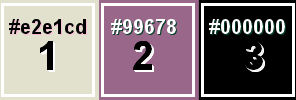
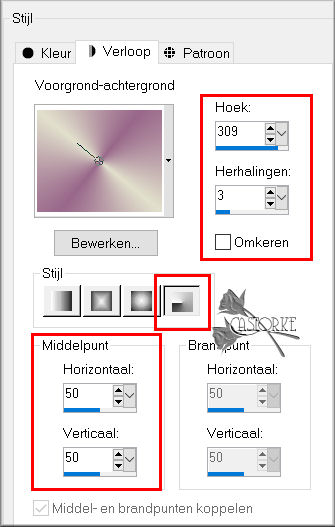

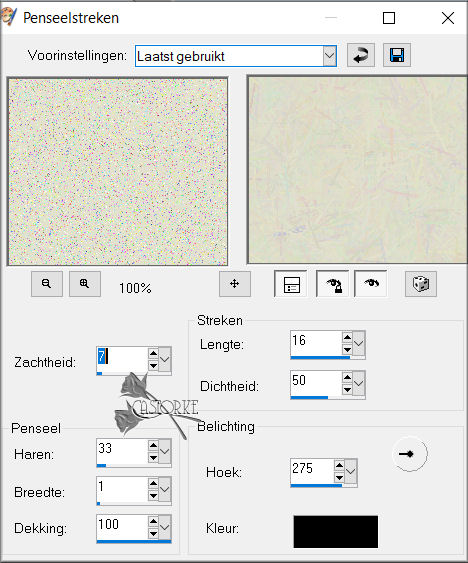
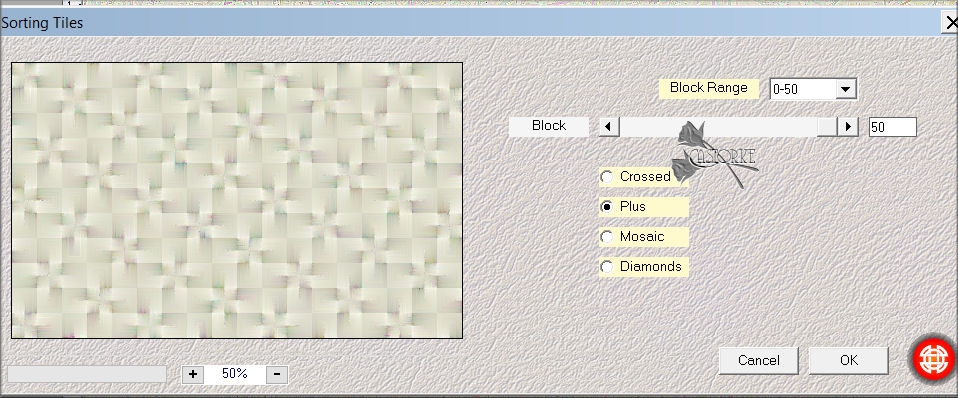

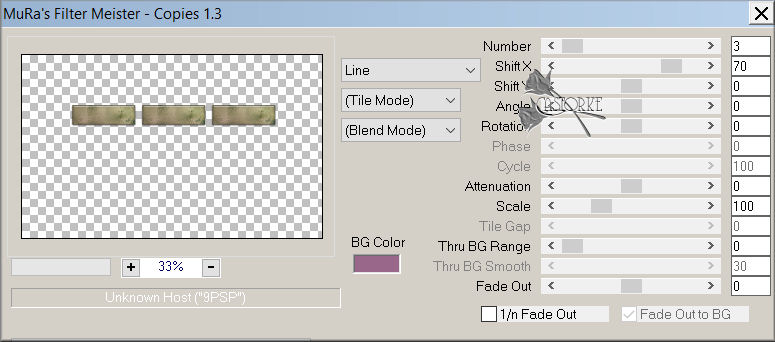
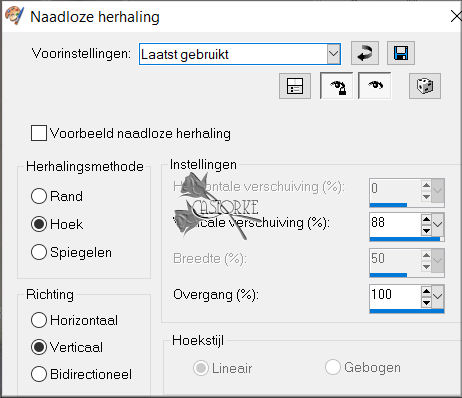

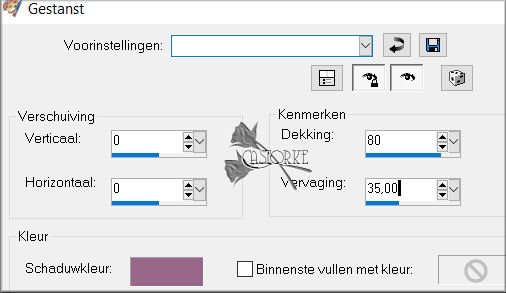
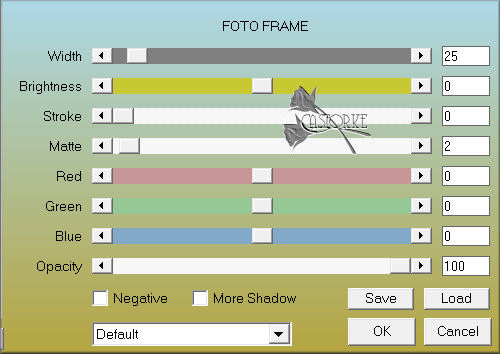
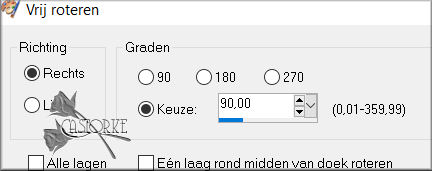
oder nach Geschmack
Die Lektionen sind bei TWI registriert